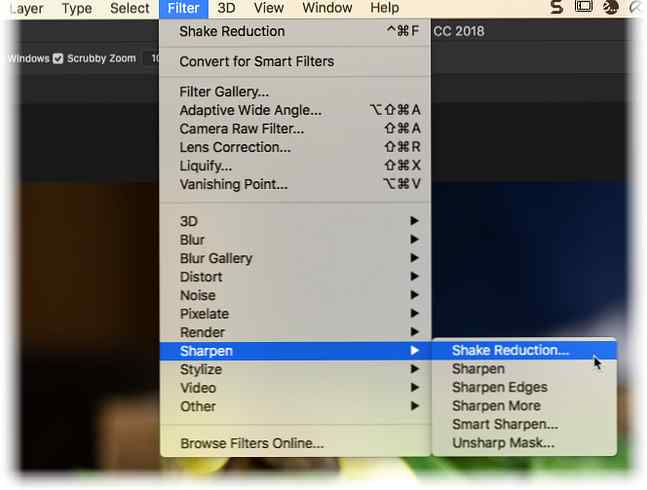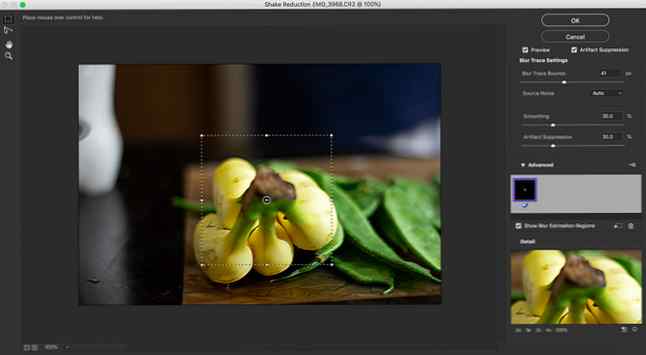Slik løser du kamerarystelser i Photoshop ved hjelp av et enkelt filter

Det er uunngåelig at et flott skudd blir ødelagt med kamerarystelser. Det er derfor du bør alltid ta flere skudd av samme scene. Men hvis du glemte denne grunnleggende regelen for fotografering, er Adobe Photoshop CC her for å låne en hånd med sin Kamera Shake filter.
Slik løser du kamerarystelser med et Photoshop-filter
Kombinasjonsreduksjonskommandoen er et spesielt filter i Adobe Photoshops filtergalleri som kan redusere blurriness i et bilde. Uklare bilder kan skyldes langsom lukkerhastighet, lange brennvidder eller ustabile hender.
Filtret bruker intelligent ekstrapolering for å oppdage banen til uskarpheten og skarpere bildet på disse punktene. Filterets grensesnitt lar deg også kontrollere sletting for forskjellige områder av bildet og overstyr Photoshops egen autoanalyse.
- Åpne sløret bilde i Adobe Photoshop.
- Gå til Filtrer> Skarpe> Shake Reduction.
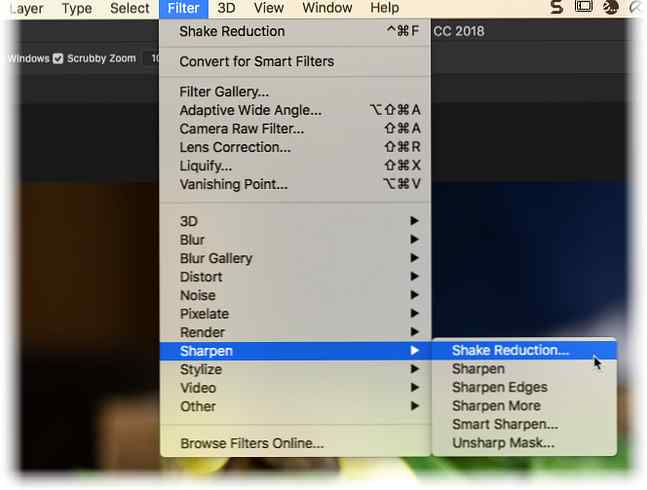
- Photoshop deaktiverer automatisk bildet og viser forhåndsvisningen i Shake Reduction dialogboks.
- Dialogboksen Shake Reduction gir deg avanserte kontroller for å finjustere den blå reduksjonen, da Photoshops automatiske deteksjon kan presentere uønskede gjenstander eller spøkelser i bildet.
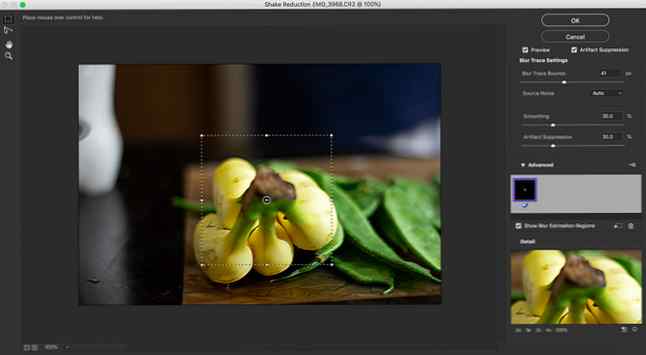
- Photoshop plasserer et utvalgsrektangel på en region der ting som pikslene har flyttet mest mulig ut. Du kan endre størrelsen og plassere boksen rundt bildet til og lage flere områder med Blue Estimation-verktøyet for Photoshop å fokusere på. Hvert område som er valgt, hjelper Photoshop til å opprette “blå spor” og bruk filteret.
- Bruk de avanserte kontrollkontrollene til å kontrollere uskarphetskorreksjonen. Du kan endre området som brukes til å spore uskarphet med Blur Trace Bounds glidebryteren. Du kan også øke glatthet og Artefakt Suppression ved å flytte skyvekontrollene til høyre.
Det er viktig å sjekke Forhåndsvisning og velg Artefakt Suppression som høye innstillinger vil introdusere blokkering i bildet. Adobe Support-nettstedet har et detaljert gjennomgang av hvordan du bruker de forskjellige Shake Reduction-kommandoer som står til din disposisjon.
Det kan være en omhyggelig prosess, så gjør ditt beste for å ta støyfrie bilder. Hvordan ta perfekte støyfrie bilder hver gang. Hvordan ta perfekt støyfrie bilder hver gang. Enten du vil fikse det i kamera eller er glad å dykke inn i Lightroom eller Photoshop, er det flere måter å ta perfekte støyfrie bilder på. Les mer i utgangspunktet, slik at du ikke trenger å fikse dem i Photoshop.
Bilde Kreditt: Yaruta / Depositphotos
Utforsk mer om: Adobe Photoshop, Digital Camera, Photography, Photoshop Tutorial.